Luettelokohteiden ominaisuuksien joukkomuokkaus
Applies To
SharePoint Server Subscription Edition SharePoint Server 2019 Microsoft 365:n SharePoint Microsoft Lists Microsoft SyntexMuokkaa yhden tai useamman luettelokohteen ominaisuuksia samanaikaisesti Tiedot-ruudussa. Muutokset voidaan tallentaa poistumatta luettelosta tai kirjastosta.
Huomautukset:
-
SharePoint Server Subscription Edition käyttäjillä voi olla erilainen käyttökokemus alkaen SharePoint Server Subscription Edition version 22H2 ominaisuuspäivityksestä. Tämä ominaisuuspäivitys sisältyy SharePoint Server Subscription Edition syyskuun 2022 julkiseen päivitykseen sekä kaikkiin SharePoint Subscription Editionin tuleviin julkisiin päivityksiin.
-
Jos version 22H2 ominaisuuspäivitystä ei ole asennettu, Muokkaa-painike ei näy työkalurivillä.
-
Jos versioon 22H2 on asennettu ominaisuuspäivitys ja klusterin järjestelmänvalvoja on määrittänyt klusterin vakiojulkaisuominaisuuden julkaisurinkiin, voit käyttää vain tässä artikkelissa kuvattua aiempaa toimintaa ilman Muokkaa-painiketta luettelon työkalurivillä, kun useita luettelokohteita on valittuna. SharePoint Server Subscription Edition tilat ovat oletusarvoisesti vakiojulkaisutoiminnon julkaisuringissä.
-
Jos versioon 22H2 on asennettu ominaisuuspäivitys ja klusterin järjestelmänvalvoja on määrittänyt klusterin aikaisen julkaisun ominaisuusjulkaisurinkiin, muokkaa-painike tulee näkyviin työkaluriville, kun valitset useita luettelokohteita, jotta joukkomuokkauskokemus on helpompi löytää. SharePoint-klusterin järjestelmänvalvojat voivat valita SharePoint Server Subscription Edition klusteriensa ominaisuusjulkaisuringin siirtymällä kohtaan Keskitetty hallinta > Järjestelmäasetukset > Ominaisuuden julkaisuasetukset.
-
-
Jos versioon 23H1 on asennettu ominaisuuspäivitys tai uudempi versio, työkaluriville tulee näkyviin Muokkaa-painike, kun valitset useita luettelokohteita, jotta joukkomuokkauskokemus on helpompi löytää. Tämä toiminto otetaan käyttöön riippumatta siitä, onko klusterin järjestelmänvalvoja määrittänyt klusterin aikaisen julkaisun tai vakiojulkaisun ominaisuusjulkaisurinkiin.
Usean kohteen muokkaaminen kerrallaan
-
Valitse vähintään kaksi kohdetta tai tiedostoa luettelosta tai kirjastosta.
-
Avaa tietoruutu valitsemalla tietokuvake komentopalkista.
-
Kirjoita yksi tai useampi uusi arvo Joukkomuokkausominaisuudet-alueelle .
-
Tallenna , jos haluat käyttää uusia arvoja kaikissa valituissa kohteissa.
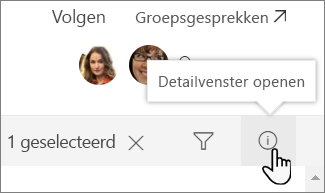
Vihje: Uusien arvojen soveltamista useisiin kohteisiin samanaikaisesti kutsutaan joskus metatietojen joukkomuokkaukseksi.










